|
阅读:1953回复:0
安装Mysql5.7报错Install/Remove of the Service Denied!原因在这
set password for root@localhost = password('qqqq5893297');在w10系统新装mysql服务,遇到一些问题
ERROR 2003(HY000):Can’t connect to Mysql server on ‘localhost’ (10061) 这个错误是mysql服务没有启动 cmd中输入net start mysql 提示:服务名无效 请键入NET HELPING 2185以获得更多的帮助 1 原因是系统中并没有注册mysql到服务中。即下面没有mysql服务,我们需要将mysql服务添加到电脑服务中 ———————————————— 版权声明:本文为CSDN博主「大数据学习僧」的原创文章,遵循CC 4.0 BY-SA版权协议,转载请附上原文出处链接及本声明。 原文链接:https://blog.csdn.net/yu7888/article/details/113091476 操作步骤是: 先以管理员身份运行cmd 1首先,在桌面找到并打开“此电脑”,如图所示。 2点开Windows(C:)磁盘,在里面找到windows文件夹并打开,如图所示。 3在windows文件夹中,然后在该文件夹中找到“system32”并打开,如图所示。 4打开“system32”以后,在右上角搜索“cmd”,就会显示各种文件,然后选择自己需要的就好了,如图所示。 5然后找到一个带有黑色图标的“cmd”,右键点击,以管理员的身份运行,如图所示。 6最后在桌面就会出现一个“以管理员身份运行的cmd”,如图所示。 接着: 1.进入到mysql安装目录的bin目录下 cd D:\mysql-5.7.17-winx64\bin > mysqld --install,回车, 如果在C盘 cd C:\mysql-5.7.21-winx64\bin > mysqld --install,回车, or D:\mysql-5.7.17-winx64\bin>mysqld --initialize 提示:Service successfully installed,代表注册服务成功。 如果报错: Install/Remove of the Service Denied 那就打开cmd.exe程序的时候选择“用管理员身份打开”。 2.在重复上面步骤 最终提示: D:\mysql-5.7.17-winx64\bin>mysqld --install Service successfully installed. 1 2 就将mysql服务添加到本机服务中了 再次输入:net start mysql MySQL 服务正在启动 . MySQL 服务已经启动成功。 1 2 大功告成! 最后记得设置mysql服务开机自启哦~ 打开[控制面板-管理工具-服务] 查看服务 "MySql "的启动类型为自动 Windows安装解压版MySQL安装步骤 右键我的电脑—属性—关于---高级系统设置 环境变量位置参考 :JDK环境变量配置 在”变量名“处填上”MYSQL_HOME“ ”变量值“为JDK安装路径,笔者的路径是”D:\mysql-5.7.17-winx64“ 点击”确定“选项 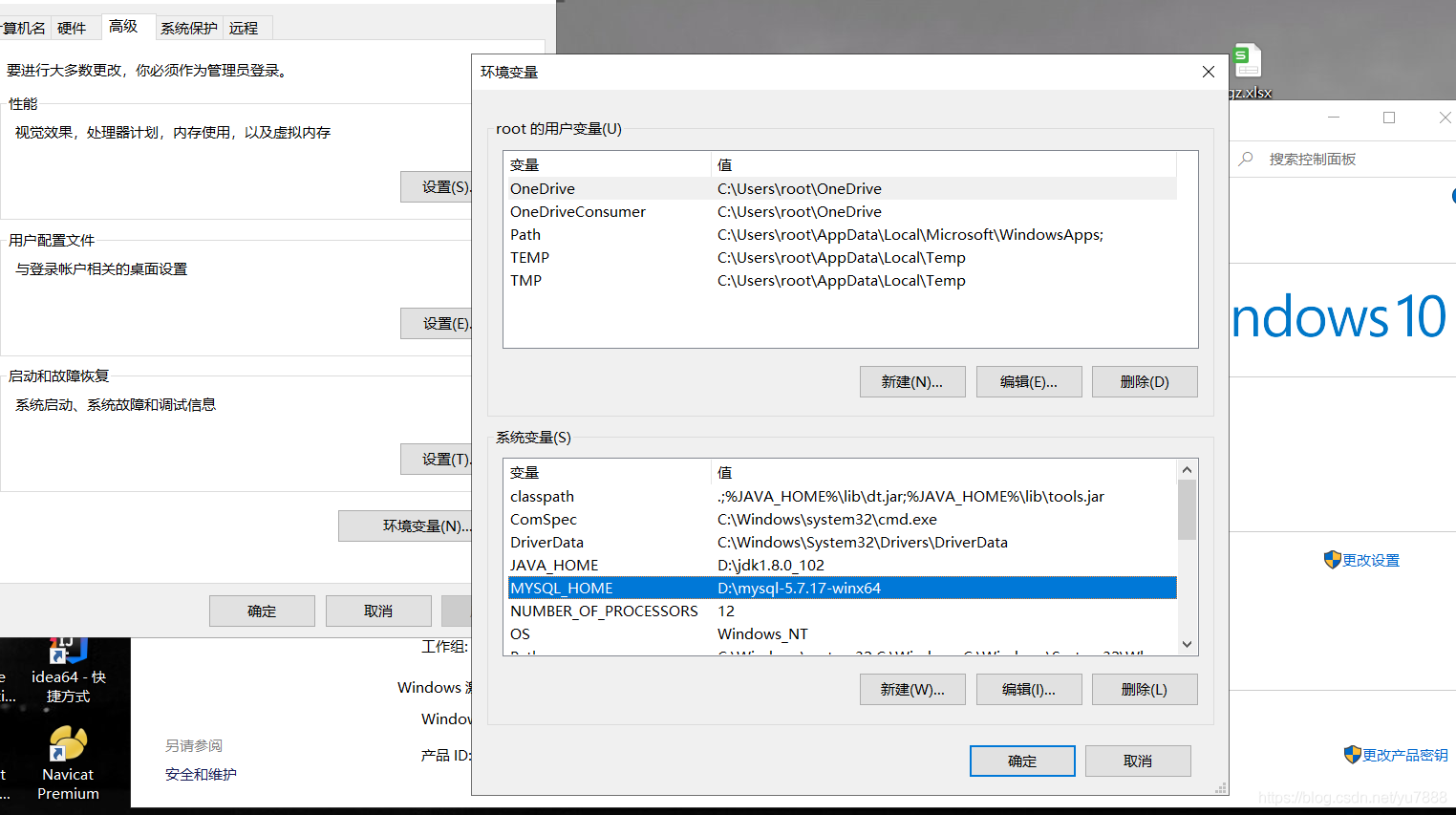 在”系统变量“中找到”Path“ 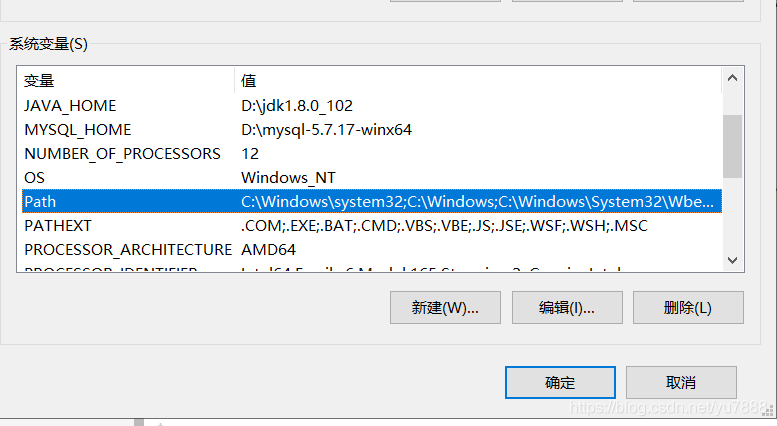 选中”Path“点击”编辑“选项 选择右边的“编辑文本”,将引号里面的全部复制%MYSQL_HOME%\bin;,到“变量值”栏的最前面,“确定” 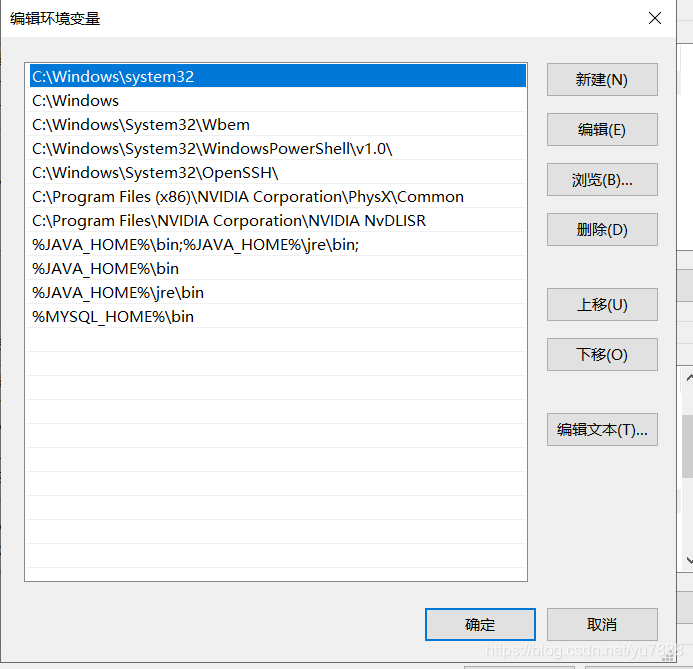 2. 将MySQL添加到系统服务中并启动: 1)右键“开始”——> “运行®”或者快捷键:“开始”+“R”(以管理员身份运行cmd) 2)cd 到MySQL所在的本地磁盘路径的bin目录,然后回车: 执行:mysqld install MySQL --defaults-file="D:\apps\mysql\mysql-5.7.17-winx64\my-default.ini(自己实际解压的位置) 启动mysql服务:net start mysql 此时会出现MySQL服务无法启动,服务没有报告任何错误。 解决办法: 执行: mysqld --install mysqld --initialize net start mysql ④ 修改mysql密码 Mysql在启动后会初始化一个默认密码,该密码在mysql的安装目录data/xxx.err结尾的文件中。  在cmd下执行: mysql -uroot -p 输入上面文件中的密码:XXXXXX 修改密码,执行: mysql> set password for root@localhost=password('qqqq5893297'); set password for root@localhost = password('qqqq5893297');(别忘了最后加分号) 或 SET PASSWORD = qqqq5893297;(别忘了最后加分号) SET PASSWORD = PASSWORD(‘你要设置的密码’); 退出使用新密码XXX登录。 修改密码方法1: 用SET PASSWORD命令 首先登录MySQL。 格式:mysql> set password for 用户名@localhost = password('新密码'); (别忘了最后加分号) 例子:mysql> set password for root@localhost = password('qqqq5893297'); (别忘了最后加分号) 方法2:用mysqladmin 格式:mysqladmin -u用户名 -p旧密码 password 新密码 例子:mysqladmin -uroot -p123456 password qqqq5893297 方法3:用UPDATE直接编辑user表 首先登录MySQL。 mysql> use mysql; mysql> update user set password=password('123') where user='root' and host='localhost'; mysql> flush privileges; 方法4:在忘记root密码的时候,可以这样 以windows为例: 1. 关闭正在运行的MySQL服务。 2. 打开DOS窗口,转到mysql\bin目录。 3. 输入mysqld --skip-grant-tables 回车。--skip-grant-tables 的意思是启动MySQL服务的时候跳过权限表认证。 4. 再开一个DOS窗口(因为刚才那个DOS窗口已经不能动了),转到mysql\bin目录。 5. 输入mysql回车,如果成功,将出现MySQL提示符 >。 6. 连接权限数据库: use mysql; 。 6. 改密码:update user set password=password("123") where user="root";(别忘了最后加分号) 。 7. 刷新权限(必须步骤):flush privileges; 。 8. 退出 quit。 9. 注销系统,再进入,使用用户名root和刚才设置的新密码123登录。 ———————————————— 版权声明:本文为CSDN博主「大数据学习僧」的原创文章,遵循CC 4.0 BY-SA版权协议,转载请附上原文出处链接及本声明。 原文链接:https://blog.csdn.net/yu7888/article/details/113091476 |
|

